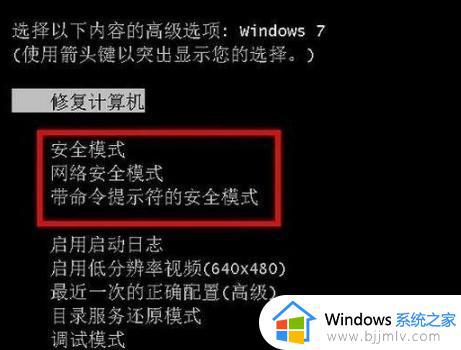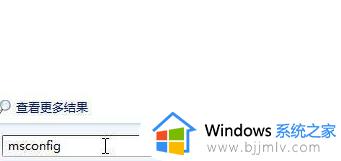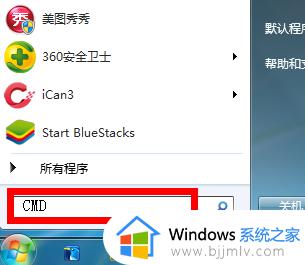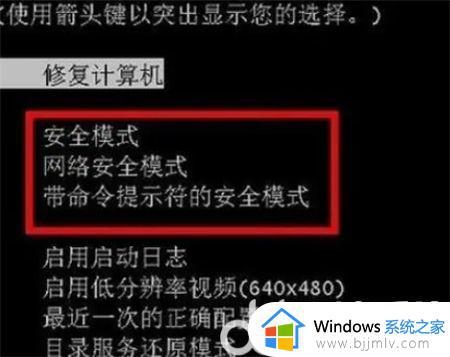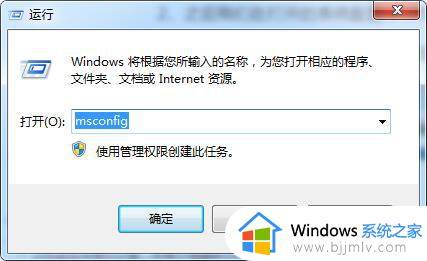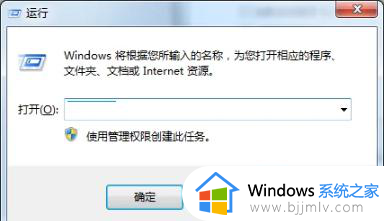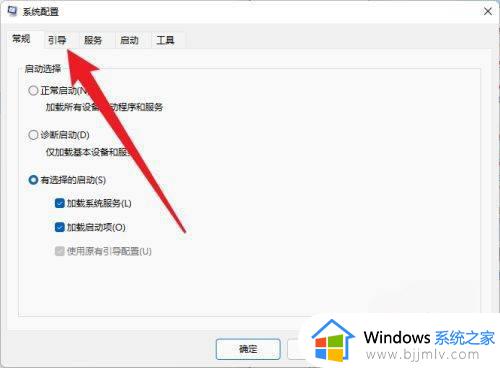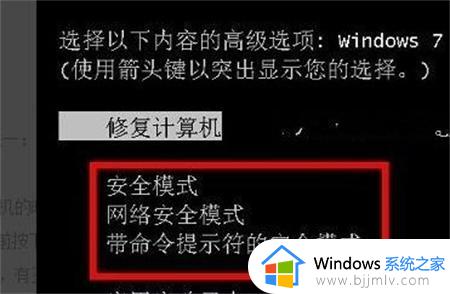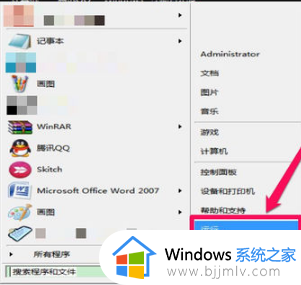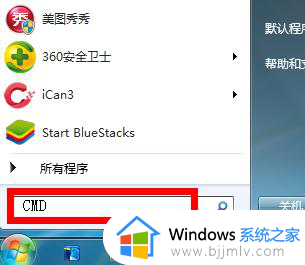windows7进入安全模式后如何操作修复电脑 windows7电脑进入安全模式怎么修复电脑
更新时间:2024-02-02 16:17:58作者:runxin
在长时间操作windows7电脑的过程中,难免有些用户会因为不正当的操作而导致运行故障,这时我们可以进入安全模式来实现电脑的修复,不过很多用户对于windows7系统安全模式修复电脑的方式还不了解,对此windows7进入安全模式后如何操作修复电脑呢?下面就是关于windows7电脑进入安全模式怎么修复电脑完整步骤。
具体方法如下:
1、开机出现logo画面时按下f8进入安全模式。

2、点击左下角的win图标,点击所有程序。
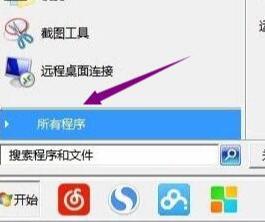
3、点击附件——系统工具。
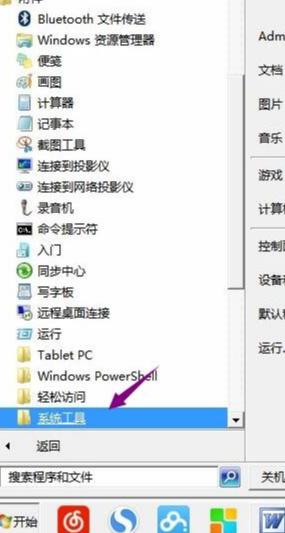
4、点击系统工具下的系统还原即可。
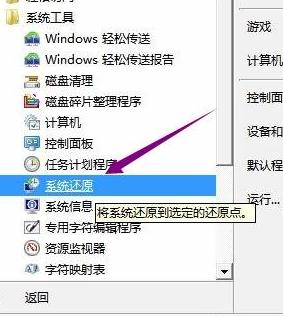
5、打开系统还原向导,然后选择“恢复我的计算机到一个较早的时间”选项。点击“下一步”,在日历上点击黑体字显示的日期选择系统还原点,点击“下一步”按钮即可进行系统还原即可。
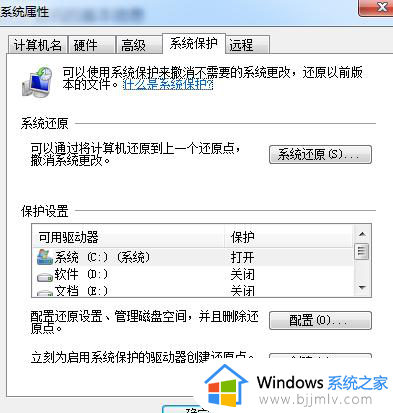
上述就是小编带来的windows7电脑进入安全模式怎么修复电脑完整步骤了,还有不懂得用户就可以根据小编的方法来操作吧,希望本文能够对大家有所帮助。